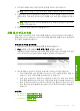User's Guide
3.
장치 서비스 탭을 누릅니다.
4.
잉크 카트리지 정렬을 누릅니다.
이 제품에서 잉크 카트리지 정렬 시트를 인쇄합니다.
5.
잉크 카트리지 정렬 시트를 인쇄면이 아래로 향하게 하여 유리의 앞면 오른
쪽에 놓습니다.
6.
스캔 버튼을 누릅니다.
제품에서 잉크 카트리지가 정렬됩니다. 잉크 카트리지 정렬 시트를 재활용
하거나 버리십시오.
관련 항목
10 페이지의 제어판 버튼
잉크 카트리지 청소
처음 잉크 카트리지를 설치한 후에 색상이 흐리거나 컬러 선에 흰색 줄이 나타
나는 줄무늬 현상이 있다고 자체 검사 보고서에 표시되는 경우 이 기능을 사용
하십시오. 잉크가 낭비되고 잉크 노즐 수명이 단축되므로 잉크 카트리지는 불
필요하게 청소하지 마십시오.
HP Photosmart 소프트웨어에서 잉크 카트리지를 청소하려면
1.
사용하지 않은 일반 흰색 레터, A4 또는 리갈 용지를 용지함에 넣습니다.
2.
HP 솔루션 센터에서 설정을 누르고 인쇄 설정을 가리킨 다음 프린터 도구
상자를 누릅니다.
참고 인쇄 등록 정보 대화 상자에서 프린터 도구 상자를 열 수도 있습니
다. 인쇄 등록 정보 대화 상자에서 기능 탭을 누른 다음 프린터 서비스 버
튼을 누릅니다.
프린터 도구 상자가 나타납니다.
3.
장치 서비스 탭을 누릅니다.
4.
잉크 카트리지 청소를 누릅니다.
5.
출력 품질이 만족스러울 때까지 지시에 따른 다음 완료를 누릅니다.
잉크 카트리지를 청소한 후에도 여전히 인쇄 품질이 좋지 않으면 관련 잉크
카트리지를 교체하기 전에 잉크 카트리지 접점을 청소해 보십시오.
관련 항목
•
77 페이지의
잉크 카트리지 접점 청소
•
72 페이지의
잉크 카트리지 교체
잉크 카트리지 접점 청소
주의 잉크 카트리지 접촉부를 청소하지 마십시오. 인쇄 품질에 문제가 생기
거나 다른 조치에 성공하지 못할 수 있습니다. 자세한 내용은 100 페이지의
인쇄 품질 문제 해결를 참조하십시오.
잉크 카트리지 사용
77
HP All-in-One 유지 보수